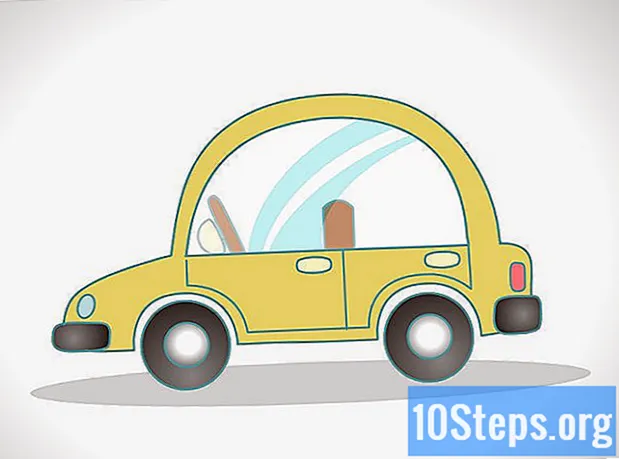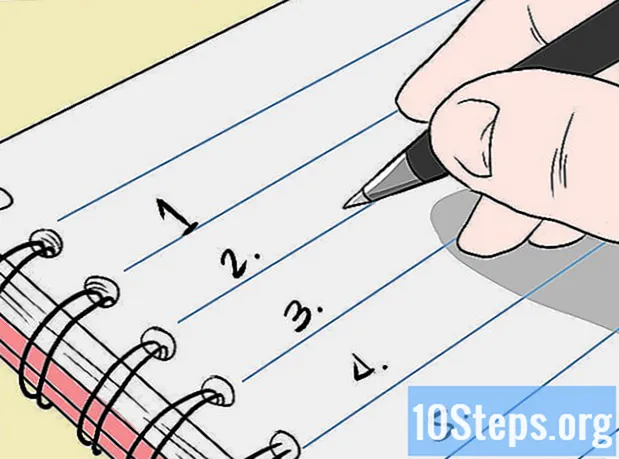రచయిత:
John Pratt
సృష్టి తేదీ:
14 జనవరి 2021
నవీకరణ తేదీ:
11 మే 2024
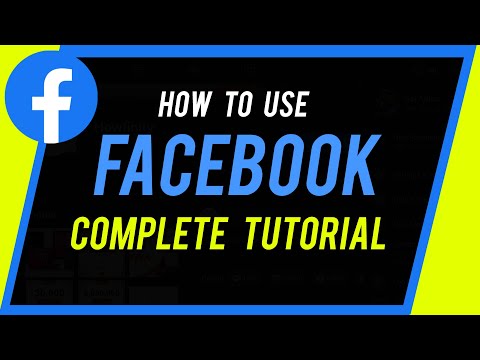
విషయము
డెస్క్టాప్ మరియు మొబైల్ వెర్షన్లలో ఫేస్బుక్ను ఎలా ఉపయోగించాలో ఈ వ్యాసం మీకు నేర్పుతుంది. రండి?
స్టెప్స్
7 యొక్క 1 వ భాగం: ప్రారంభించడం
ఫేస్బుక్ తెరవండి. మీ కంప్యూటర్ బ్రౌజర్ ద్వారా వెబ్సైట్ను యాక్సెస్ చేయండి లేదా మీ ఫోన్ లేదా టాబ్లెట్లోని అప్లికేషన్ ఐకాన్పై క్లిక్ చేయండి. ఇది మిమ్మల్ని లాగిన్ పేజీకి తీసుకెళుతుంది (మీరు ఇప్పటికే మీ ఖాతాలో లేకపోతే).
- మీకు ఇంకా ఫేస్బుక్ అనువర్తనం లేకపోతే, దీన్ని iOS లేదా Android లో ఉచితంగా డౌన్లోడ్ చేయండి.

ఫేస్బుక్ ఖాతాను సృష్టించండి. మీరు దీన్ని సోషల్ మీడియా యొక్క డెస్క్టాప్ లేదా మొబైల్ వెర్షన్లో చేయవచ్చు.
మీ ప్రొఫైల్ను యాక్సెస్ చేయండి. ప్రక్రియ యొక్క వివరాలు కంప్యూటర్లో మరియు మొబైల్ వెర్షన్లో కొద్దిగా భిన్నంగా ఉంటాయి (ఉదాహరణకు, స్మార్ట్ఫోన్లో).
- డెస్క్టాప్లో: విండో యొక్క కుడి ఎగువ భాగంలో మీ పేరుతో ఉన్న ట్యాబ్పై క్లిక్ చేయండి.
- మొబైల్ వెర్షన్లో: క్లిక్ చేయండి ☰, స్క్రీన్ ఎగువ లేదా దిగువ కుడి మూలలో మరియు కనిపించే మెనులో మీ పేరు.

ప్రొఫైల్ ఫోటోను జోడించండి. ఇతర వినియోగదారులను సులభంగా గుర్తించడానికి మీరు మీ చిత్రాన్ని (లేదా మరొక చిత్రం) ఉంచవచ్చు:- డెస్క్టాప్లో: క్లిక్ చేయండి ఫోటోను జోడించండి, ప్రొఫైల్ యొక్క ఎగువ ఎడమ వైపున; క్లిక్ చేయండి ఫోటోను అప్లోడ్ చేయండి; ఫైల్ను ఎంచుకోండి; క్లిక్ చేయండి ఓపెన్.
- మొబైల్ వెర్షన్లో: పేజీ ఎగువన ఉన్న ప్రొఫైల్ ఫోటో చిహ్నంపై క్లిక్ చేయండి; క్లిక్ చేయండి ప్రొఫైల్ ఫోటోను ఎంచుకోండి; మీరు ఉపయోగించాలనుకుంటున్న ఫైల్పై క్లిక్ చేయండి; క్లిక్ చేయండి వా డు.
- మీరు మీ ఫేస్బుక్ ప్రొఫైల్ పైభాగంలో ఒక ఫోటోను కూడా జోడించవచ్చు. దీన్ని చేయడానికి, క్లిక్ చేయండి కవర్ ఫోటోను జోడించండి, లో ఫోటోను అప్లోడ్ చేయండి (డెస్క్టాప్లో) లేదా కవర్ ఫోటో మార్చండి (మొబైల్ వెర్షన్లో) మరియు ఫైల్లలోని చిత్రాన్ని ఎంచుకోండి.

మీ ఖాతా సమాచారాన్ని సవరించండి. మీరు ఖాతాను సృష్టించిన సమయంలో మీరు మొత్తం డేటాను పూర్తి చేయకపోతే (లేదా మీరు ఇప్పటికే చేర్చిన దాన్ని తీసివేయాలనుకుంటే), మీ ప్రొఫైల్ను యాక్సెస్ చేయండి:- డెస్క్టాప్లో: క్లిక్ చేయండి పై, కవర్ ఫోటో కింద; పేజీ యొక్క ఎడమ వైపున ఉన్న “గురించి” విభాగంలో ఫీల్డ్పై క్లిక్ చేయండి (వంటి మీరు నివసించిన ప్రదేశాలు); మీ మౌస్ ఐటెమ్లలో ఒకదానిపై ఉంచండి మరియు క్లిక్ చేయండి సవరించడానికి అతను కనిపించినప్పుడు.
- మొబైల్ వెర్షన్లో: క్రిందికి స్క్రోల్ చేసి క్లిక్ చేయండి పై, పైన “మీరు దేని గురించి ఆలోచిస్తున్నారు?”; క్షేత్రాల కుడి వైపున ఉన్న పెన్సిల్ చిహ్నంపై క్లిక్ చేయండి; క్లిక్ చేయండి సవరించడానికి.
మార్పులను ఊంచు. క్లిక్ చేయండి కాపాడడానికి, మీరు మార్పులు చేసిన పేజీలో, ఆ మార్పులను ప్రొఫైల్కు వర్తింపజేయడానికి. ఇప్పుడు, స్నేహితులను జోడించే సమయం వచ్చింది.
7 యొక్క 2 వ భాగం: స్నేహితులను కలుపుతోంది
శోధన పట్టీపై క్లిక్ చేయండి. ఇది పేజీ ఎగువన ఉంది. మొబైల్ సంస్కరణలో, మీరు కర్సర్ను దానిపై ఉంచినప్పుడు వర్చువల్ కీబోర్డ్ కనిపిస్తుంది.
స్నేహితుడి పేరును నమోదు చేయండి. మీరు ఫేస్బుక్లో ఉండాలనుకునే వ్యక్తి పేరును టైప్ చేయండి; ఫలితాల జాబితాలో కనిపించినప్పుడు దానిపై క్లిక్ చేయండి.
- మీరు కూడా నొక్కవచ్చు నమోదు చేయండి మరియు క్లిక్ చేయండి వెతకండి మీరు టైప్ చేసిన తర్వాత.
స్నేహితుడిపై క్లిక్ చేయండి. శోధన ఫలితాలను ఇచ్చినప్పుడు అతని ప్రొఫైల్ ఫోటోపై క్లిక్ చేయండి.
- మీరు మొబైల్ అనువర్తనంలో ఉంటే ఈ దశను దాటవేయండి.
క్లిక్ చేయండి మిత్రుని గా చేర్చు. ఈ ఎంపిక పేజీ ఎగువన (డెస్క్టాప్లో) లేదా వ్యక్తి పేరుకు కుడి వైపున (మొబైల్ వెర్షన్లో) ఉంది మరియు వినియోగదారుకు స్నేహితుల అభ్యర్థనను పంపుతుంది. అతను అంగీకరిస్తే, అతను ఫేస్బుక్లో చేసే పోస్ట్లకు మీకు ప్రాప్యత ఉంటుంది.
ఫేస్బుక్ ఫ్రెండ్ సలహా సాధనాన్ని ఉపయోగించండి. మీకు తెలిసిన వ్యక్తుల కోసం ఫేస్బుక్ సూచనలు చేస్తుంది. వినియోగదారు ఇప్పటికే సన్నిహితులను జోడించినప్పుడు ఇది ఉపయోగపడుతుంది, కానీ కనుగొనడానికి ఇంకా ఆసక్తికరమైన వ్యక్తులు ఉన్నారు:
- డెస్క్టాప్లో: మీ పేరుపై క్లిక్ చేయండి; క్లిక్ చేయండి ఫ్రెండ్స్, కవర్ ఫోటో కింద; క్లిక్ చేయండి + స్నేహితులను కనుగొనండి; క్లిక్ చేయండి మిత్రుని గా చేర్చు, ప్రశ్న ఉన్న వ్యక్తి పక్కన.
- మొబైల్ వెర్షన్లో: క్లిక్ చేయండి ☰; క్లిక్ చేయండి ఫ్రెండ్స్; టాబ్ను యాక్సెస్ చేయండి సలహాలు; క్లిక్ చేయండి మిత్రుని గా చేర్చు, మీరు జోడించదలిచిన ప్రతి వ్యక్తి పక్కన.
ఎక్కువ మంది స్నేహితులను జోడించండి. వినియోగదారుకు చాలా మంది స్నేహితులు ఉన్నప్పుడు ఫేస్బుక్ ఉత్తమంగా పనిచేస్తుంది. కాబట్టి ముందుకు సాగండి మరియు మీ పరిచయస్తులను కనుగొనండి. ఆ భాగం తర్వాత మాత్రమే పోస్ట్ చేయడం ప్రారంభించండి.
7 యొక్క పార్ట్ 3: డెస్క్టాప్ వెర్షన్లో పోస్ట్ చేస్తోంది
మీ ప్రొఫైల్కు తిరిగి వెళ్ళు. ఫేస్బుక్ యొక్క కుడి ఎగువ మూలలో ఉన్న మీ పేరుపై క్లిక్ చేయండి.
స్థితి వచన ఫీల్డ్లో క్లిక్ చేయండి. “మీరు దేని గురించి ఆలోచిస్తున్నారు?” వంటి ఏదో ఉన్న ఈ ఫీల్డ్, పేజీ మధ్యలో, కవర్ ఫోటో మరియు ట్యాబ్ల జాబితా క్రింద ఉంది. దానిపై క్లిక్ చేయండి.
పోస్ట్ సృష్టించండి. ప్రాథమిక పోస్ట్ పాఠాల కోసం, కానీ మీరు దీనికి ఇతర అంశాలను కూడా జోడించవచ్చు:
- క్లిక్ చేయండి ఫోటో / వీడియో, టెక్స్ట్ ఫీల్డ్ క్రింద, మరియు కంప్యూటర్ ఫైల్ను ఎంచుకోండి.
- టైపు చేయండి @ మరియు పోస్ట్లో అతనిని గుర్తించడానికి స్నేహితుడి పేరు యొక్క మొదటి అక్షరాలు.
- మీరు కూడా క్లిక్ చేయవచ్చు చెక్ ఇన్ చేయడానికి, టెక్స్ట్ ఫీల్డ్ క్రింద, మరియు మీరు ఎక్కడ ఉన్నారో చూపించడానికి చిరునామాను నమోదు చేయండి.
- మీకు కావాలంటే, మీ గోప్యతా ఎంపికలను మార్చండి. సాధారణంగా, పోస్ట్లు పబ్లిక్. మీరు దీన్ని మార్చాలనుకుంటే, డ్రాప్ డౌన్ ఫీల్డ్ పై క్లిక్ చేయండి ఫ్రెండ్స్, “ప్రచురించు” బటన్ యొక్క ఎడమ వైపున, మరియు మరొక గోప్యతా ఎంపికపై క్లిక్ చేయండి.
క్లిక్ చేయండి ప్రచురించు. బటన్ స్థితి విండో దిగువన ఉంది మరియు మీ ప్రొఫైల్లో ప్రచురణను సృష్టిస్తుంది.
ప్రజల పోస్టులపై వ్యాఖ్యానించండి. మీకు ఫేస్బుక్లో ఎవరైనా ఉంటే, క్లిక్ చేయండి వ్యాఖ్య, ప్రతిస్పందనను టైప్ చేయడానికి వ్యక్తి పోస్ట్ల క్రింద.
- మీ ప్రొఫైల్ను అనుసరించే స్నేహితులందరూ వారి ఫీడ్లో మీ పోస్ట్లను కూడా చూస్తారు.
7 యొక్క 4 వ భాగం: మొబైల్ సంస్కరణలో పోస్ట్ చేయడం
మీ ప్రొఫైల్కు తిరిగి వెళ్ళు. క్లిక్ చేయండి ☰, స్క్రీన్ ఎగువ లేదా దిగువ కుడి మూలలో మరియు కనిపించే మెనులో మీ పేరు.
పేజీని క్రిందికి స్క్రోల్ చేసి, స్థితి ఫీల్డ్పై క్లిక్ చేయండి. ఇది టాబ్ విభాగం క్రింద ఉంది, ఇది ప్రొఫైల్ ఫోటో క్రింద ఉంటుంది. ఫీల్డ్ను తెరవడానికి క్లిక్ చేయండి మరియు మొబైల్ పరికరం యొక్క వర్చువల్ కీబోర్డ్ను సక్రియం చేయండి.
పోస్ట్ సృష్టించండి. ప్రాథమిక పోస్ట్ పాఠాల కోసం, కానీ మీరు దీనికి ఇతర అంశాలను కూడా జోడించవచ్చు:
- క్లిక్ చేయండి ఫోటో / వీడియో, టెక్స్ట్ ఫీల్డ్ క్రింద, మరియు పరికర ఫైల్ను ఎంచుకోండి.
- టైపు చేయండి @ మరియు పోస్ట్లో అతనిని గుర్తించడానికి స్నేహితుడి పేరు యొక్క మొదటి అక్షరాలు.
- మీరు కూడా క్లిక్ చేయవచ్చు చెక్ ఇన్ చేయడానికి, టెక్స్ట్ ఫీల్డ్ క్రింద, మరియు మీరు ఎక్కడ ఉన్నారో చూపించడానికి చిరునామాను నమోదు చేయండి.
మీకు కావాలంటే, మీ గోప్యతా ఎంపికలను మార్చండి. సాధారణంగా, పోస్ట్లు మీ స్నేహితులకు మాత్రమే కనిపిస్తాయి. మీరు దీన్ని మార్చాలనుకుంటే, డ్రాప్ డౌన్ మెనుపై క్లిక్ చేయండి ఫ్రెండ్స్, ఫీల్డ్ యొక్క ఎగువ ఎడమ వైపున, మరియు మరొక గోప్యతా ఎంపికను ఎంచుకోండి (ప్రజా, నేనొక్కడినే మొదలైనవి). అప్పుడు, క్లిక్ చేయండి అలాగే.
క్లిక్ చేయండి పంచుకొనుటకు. ఎంపిక స్క్రీన్ కుడి ఎగువ మూలలో ఉంది మరియు మీ ప్రొఫైల్లో ప్రచురణను సృష్టిస్తుంది.
ప్రజల పోస్టులపై వ్యాఖ్యానించండి. మీకు ఫేస్బుక్లో ఎవరైనా ఉంటే, క్లిక్ చేయండి వ్యాఖ్య, ప్రతిస్పందనను టైప్ చేయడానికి వ్యక్తి పోస్ట్ల క్రింద.
- మీ ప్రొఫైల్ను అనుసరించే స్నేహితులందరూ వారి ఫీడ్లో మీ పోస్ట్లను కూడా చూస్తారు.
7 యొక్క 5 వ భాగం: డెస్క్టాప్ వెర్షన్లో ఫోటోలు మరియు వీడియోలను అప్లోడ్ చేస్తోంది
న్యూస్ ఫీడ్ను యాక్సెస్ చేయండి. చిహ్నాన్ని క్లిక్ చేయండి f, ఫేస్బుక్ పేజీ యొక్క ఎడమ ఎగువ భాగంలో.
క్లిక్ చేయండి ఫోటో / వీడియో. ఐకాన్ ఆకుపచ్చ మరియు తెలుపు మరియు ఫీడ్ పైభాగంలో ఉంది.
మీ కంప్యూటర్ నుండి ఫోటో లేదా వీడియోను ఎంచుకోండి. కనిపించే ఫైల్ ఎక్స్ప్లోరర్ (విండోస్లో) లేదా ఫైండర్ (మాక్లో) విండోలో, ఫైల్ సేవ్ చేయబడిన స్థానానికి వెళ్లి దానిపై ఒకసారి క్లిక్ చేయండి.
- ఒకేసారి బహుళ ఫైళ్ళను ఎంచుకోవడానికి, నొక్కండి Ctrl (విండోస్లో) లేదా ఆదేశం (Mac లో) మరియు ప్రతి అంశంపై క్లిక్ చేయండి.
క్లిక్ చేయండి ఓపెన్. ఎంపిక స్క్రీన్ కుడి దిగువ మూలలో ఉంది మరియు ఫైల్ను ఫేస్బుక్కు పంపుతుంది.
పోస్ట్కు వచనాన్ని జోడించండి. అనవసరమైనప్పటికీ, మీరు ప్రచురణకు వచనాన్ని జోడించవచ్చు. దీన్ని చేయడానికి, ఫోటో లేదా వీడియో పైన “గురించి ఏదైనా చెప్పండి ...” పై క్లిక్ చేసి, మీకు కావలసినదాన్ని టైప్ చేయండి.
క్లిక్ చేయండి ప్రచురించు. బటన్ స్థితి ఫీల్డ్ దిగువన ఉంది మరియు మీ ప్రొఫైల్లో ప్రచురణను సృష్టిస్తుంది.
- మీ ప్రొఫైల్ను అనుసరించే స్నేహితులందరూ ఫీడ్లో మీ పోస్ట్లను కూడా చూస్తారు.
పార్ట్ 6 యొక్క 7: మొబైల్ వెర్షన్లో ఫోటోలు మరియు వీడియోలను పంపుతోంది
న్యూస్ ఫీడ్ను యాక్సెస్ చేయండి. స్క్రీన్ దిగువన (iOS లో) లేదా ఎగువ ఎడమవైపు (Android లో) “న్యూస్ ఫీడ్” చిహ్నంపై రెండుసార్లు క్లిక్ చేయండి.
క్లిక్ చేయండి ఫోటో. ఎంపిక ఫీడ్ ఎగువన ఉంది మరియు పరికరం యొక్క వీడియోలు మరియు ఫోటోల జాబితాను తెరుస్తుంది.
- Android లో, ఎంపిక ఫోటో ఫీడ్ యొక్క కుడి ఎగువ భాగంలో ఉంది.
ఫోటో లేదా వీడియోను ఎంచుకోండి. మీరు ఫేస్బుక్కి అప్లోడ్ చేయదలిచిన ఫైల్పై క్లిక్ చేయండి.
- ఒకేసారి ఒకటి కంటే ఎక్కువ ఫైల్లను ఎంచుకోవడానికి, మీరు పంపించదలిచిన ప్రతి అంశంపై క్లిక్ చేయండి.
క్లిక్ చేయండి అలాగే. ఎంపిక స్క్రీన్ కుడి ఎగువ మూలలో ఉంది మరియు ఫైల్ను ఫేస్బుక్కు పంపుతుంది.
పోస్ట్కు వచనాన్ని జోడించండి. అనవసరమైనప్పటికీ, మీరు పోస్ట్కు వచనాన్ని జోడించవచ్చు. ఇది చేయుటకు, ఫోటోల పైన ఉన్న టెక్స్ట్ ఫీల్డ్ పై క్లిక్ చేసి మీకు కావలసినదాన్ని టైప్ చేయండి.
క్లిక్ చేయండి పంచుకొనుటకు. ఎంపిక స్క్రీన్ కుడి ఎగువ మూలలో ఉంది.
"న్యూస్ ఫీడ్" ఫీల్డ్ను తనిఖీ చేయండి. ఇది పాప్-అప్ విండోలో, స్క్రీన్ లోపల ఉంది మరియు ఫైల్ను నేరుగా ఫీడ్కు ప్రచురిస్తుంది.
క్లిక్ చేయండి ఇప్పుడు భాగస్వామ్యం చేయండి. బటన్ స్క్రీన్ దిగువన ఉంది మరియు మీ ప్రొఫైల్లో ప్రచురణను సృష్టిస్తుంది.
- మీ ప్రొఫైల్ను అనుసరించే స్నేహితులందరూ ఫీడ్లో మీ పోస్ట్లను కూడా చూస్తారు.
7 యొక్క 7 వ భాగం: మరిన్ని ఫేస్బుక్ లక్షణాలను ఉపయోగించడం
- మీ స్నేహితుల పోస్ట్లను ఆస్వాదించండి. ఫేస్బుక్లో మీ స్నేహితులతో సంభాషించడానికి ప్రధాన మార్గాలలో పోస్ట్లు “లైక్”. సాంప్రదాయ “జాయిన్హా” తో పాటు అనేక ప్రతిచర్యలు ఉన్నాయి.
ఫేస్బుక్కు GIF లను జోడించండి. వెబ్సైట్లోని మీ పోస్ట్లు మరియు వ్యాఖ్యలకు మీరు GIF లను (యానిమేటెడ్ చిత్రాలు) జోడించవచ్చు.
- ఫేస్బుక్లో GIF ల యొక్క చాలా పెద్ద డేటాబేస్ ఉంది.
మీ స్నేహితులతో చాట్ చేయండి. ఫేస్బుక్లో చాట్ ఫీచర్ ఉంది, మీరు ప్రజలతో మాట్లాడటానికి ఉపయోగించవచ్చు.
- మొబైల్ పరికరాల్లో మీ స్నేహితులతో చాట్ చేయడానికి మీరు iOS లేదా Android లో మెసెంజర్ అనువర్తనాన్ని కూడా ఇన్స్టాల్ చేయవచ్చు.
ప్రజలను బాగా చూసుకోండి మరియు జాగ్రత్తగా ఉండండి. అపరిచితులకు వ్యక్తిగత సమాచారం ఇవ్వకూడదని గుర్తుంచుకోండి మరియు ప్రతి ఒక్కరినీ మర్యాదగా, గౌరవంగా చూసుకోండి.
ఫేస్బుక్ పేజీని సృష్టించండి. ఫేస్బుక్ పేజీలు థీమ్స్, స్థానాలు లేదా భావనలకు అంకితం చేయబడ్డాయి. మీరు మీ పనిని ప్రచారం చేయడం వంటి ఏ ఉద్దేశానికైనా వనరును ఉపయోగించవచ్చు.
మీ పేజీకి మరిన్ని ఇష్టాలను పొందండి. మీకు ప్రొఫెషనల్ ఫేస్బుక్ పేజీ ఉంటే, ఎక్కువ మంది అభిమానులను ఆకర్షించడానికి మరియు మీ పనిని బహిర్గతం చేయడానికి మీరు కొన్ని పనులు చేయవచ్చు.
ఫేస్బుక్లో ప్రకటన చేయండి. వ్యాపారానికి ఎక్కువ మంది వినియోగదారులను ఆకర్షించాలనుకునే వారికి ఫేస్బుక్ గొప్ప ప్రకటన సాధనం. ఇందులో మొదటి అడుగు సోషల్ మీడియాలో ప్రచారాలను సృష్టించడం.
- ఫేస్బుక్ ఇప్పుడు అంత ప్రజాదరణ పొందిన ప్రకటనల సాధనం కాదు. వీలైతే, ఈ ప్రయోజనం కోసం మరొక ప్లాట్ఫారమ్ను ఉపయోగించండి.
- మీరు ఫేస్బుక్కు ఇచ్చే వ్యక్తిగత డేటా మొత్తాన్ని పరిమితం చేయండి. మీకు ఫేస్బుక్ తెలియకూడదనుకుంటే అన్ని మీరు ఏమి చేస్తారు, ఇంటర్నెట్లో మీ మార్గాలకు సోషల్ మీడియా ప్రాప్యతను తగ్గించండి.
చిట్కాలు
- మీరు ఇకపై ఫేస్బుక్ను ఉపయోగించకూడదనుకుంటే ఎప్పుడైనా మీ ఖాతాను శాశ్వతంగా తొలగించవచ్చు.
- అవసరమైతే, మీ ఫేస్బుక్ పాస్వర్డ్ను రీసెట్ చేయండి.
- మీకు కావలసినప్పుడు ఫేస్బుక్ను యాక్సెస్ చేయడానికి మీరు ఉపయోగించే ఇమెయిల్ను కూడా మార్చవచ్చు.
హెచ్చరికలు
- నిజ జీవితంలో మీలాగే ఫేస్బుక్లో వ్యవహరించండి: అపరిచితులను నివారించండి, వ్యక్తిగత సమాచారాన్ని ఇవ్వకండి మరియు ఎవరినీ బాధపెట్టవద్దు.